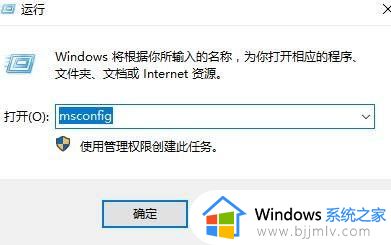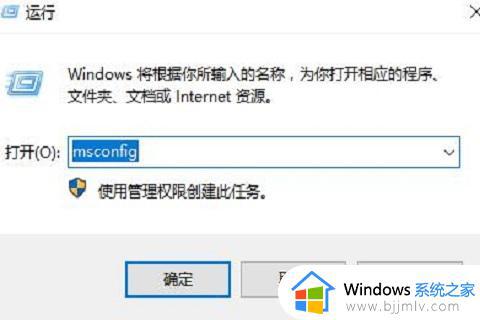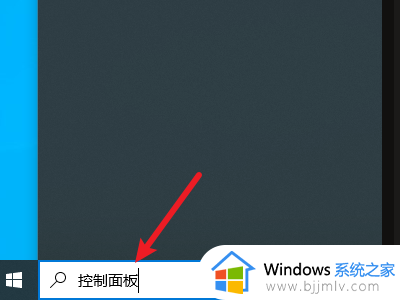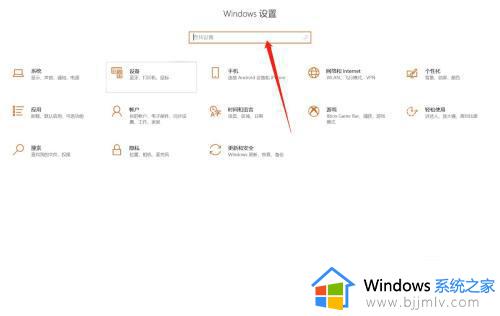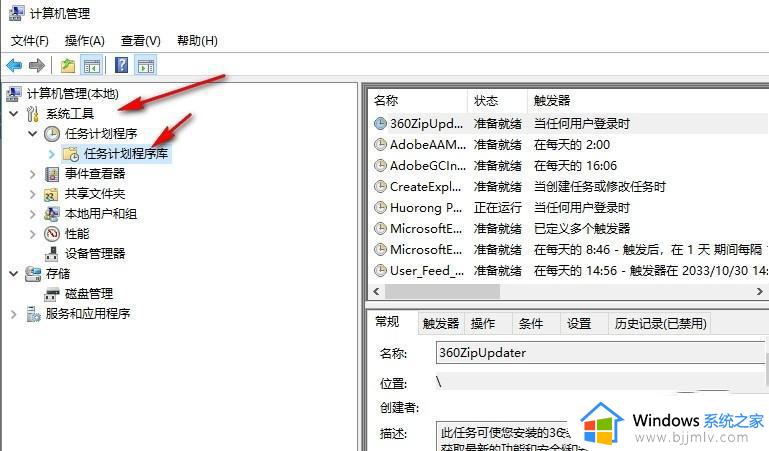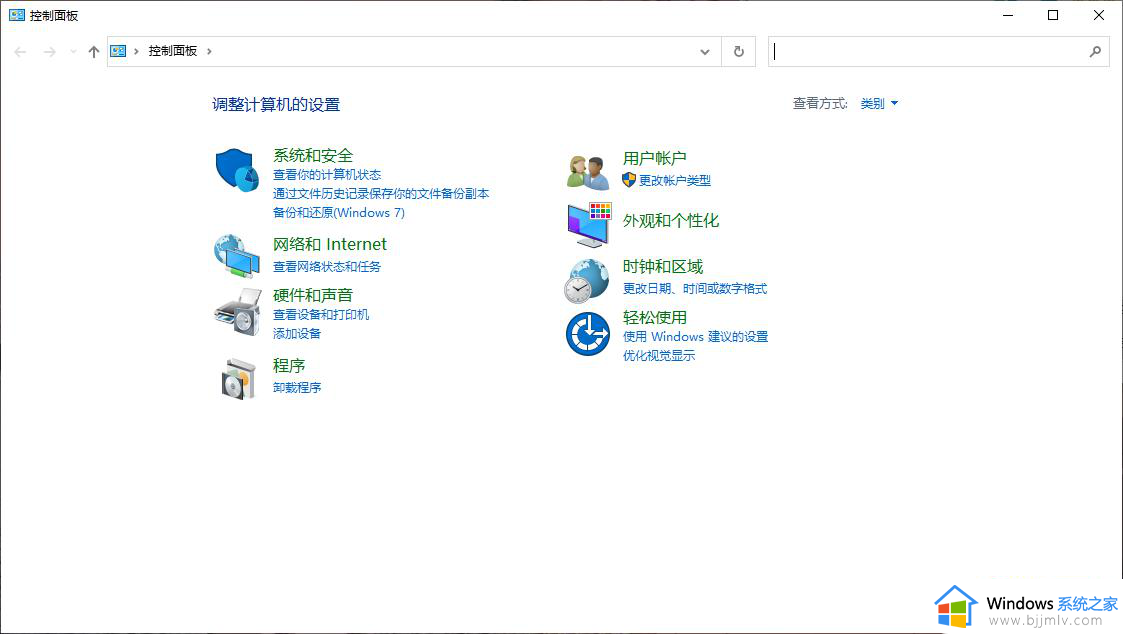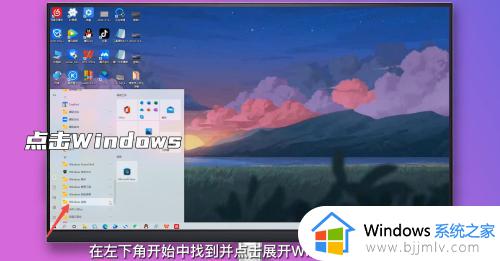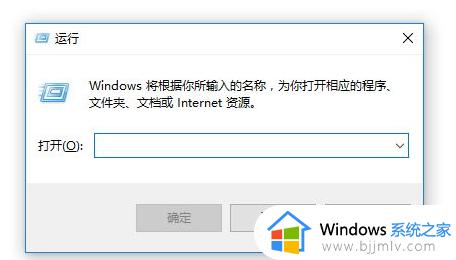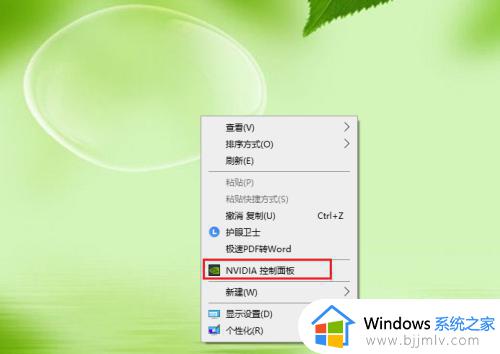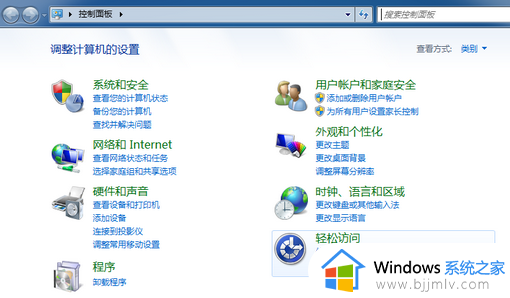win10控制面板一直闪烁怎么办 win10打开控制面板一直闪烁处理方法
更新时间:2023-03-03 09:41:47作者:runxin
我们在日常操作win10电脑的过程中,用户可以通过控制面板功能来对系统中的一些设置进行调整,可是有些用户在打开win10系统控制面板界面时,却老是会出现一直闪烁的现象,那么win10控制面板一直闪烁怎么办呢?下面小编就来告诉大家win10打开控制面板一直闪烁处理方法。
具体方法:
1、按Win+R打开运行窗口。
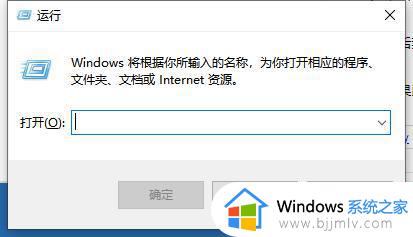
2、运行中输入msconfig,然后点击确定打开系统配置。
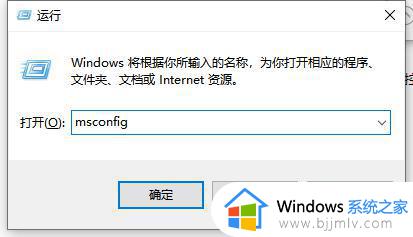
3、点击服务,在这里点击左下方的隐藏所有Microsoft服务之后点击全部禁用。
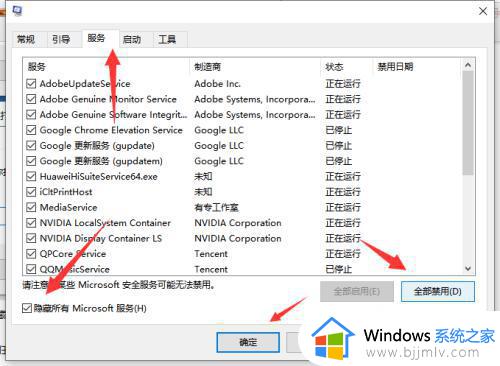
4、单击启动标签卡,然后点击打开任务管理器。
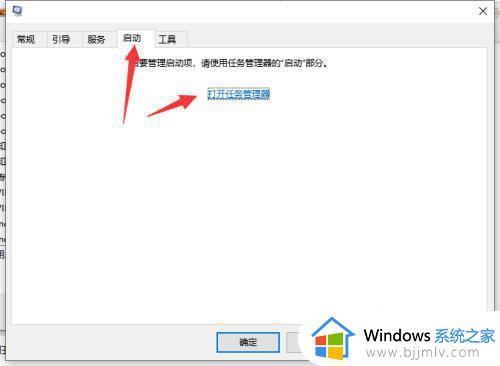
5、禁用启动中的第三方软件启动项即可。
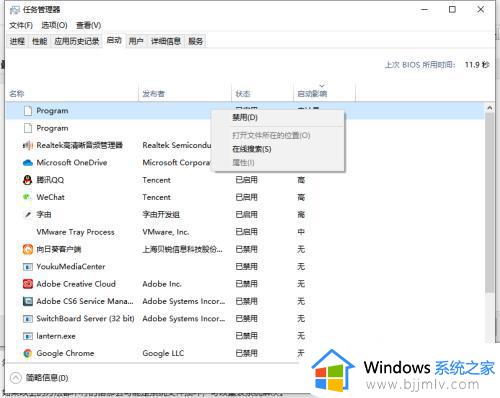
以上就是小编带来的win10打开控制面板一直闪烁处理方法了,碰到同样情况的朋友们赶紧参照小编的方法来处理吧,希望能够对大家有所帮助。